Како омогућити и користити алатку за дијагностику ТПМ-а у оперативном систему Виндовс 11
ТПМ Диагностицс Тоол(TPM Diagnostics Tool) или ТпмДиагностицс.еке(TpmDiagnostics.exe) је опциона функција која вам омогућава да сазнате све информације о чипу модула поуздане платформе помоћу (Trusted Platform Module)командне линије(Command Prompt) . Овај алат командне линије треба да буде инсталиран у Виндовс 11(Windows 11) како бисте могли да преузмете детаље о ТПМ(TPM) чипу, који је неопходан за инсталирање Виндовс 11(Windows 11) . Ево како можете да омогућите и користите алатку за ТПМ (TPM) дијагностику(Diagnostics) у оперативном систему Виндовс 11(Windows 11) користећи неке од корисних команди.
ТПМ дијагностика(TPM Diagnostics) је опциона функција, што значи да можете да је инсталирате, али није обавезна. Међутим, неке команде вам могу омогућити да промените различита подешавања у вашем ТПМ(TPM) чипу. Треба бити опрезан и мењати било шта само ако знаш шта радиш.
Како омогућити и користити алатку за (Tool)дијагностику (Diagnostics)ТПМ(TPM) -а у оперативном систему Виндовс 11(Windows 11)
Да бисте омогућили и користили алатку за ТПМ (TPM) дијагностику(Diagnostics) у оперативном систему Виндовс 11(Windows 11) , следите ове кораке:
- Press Win+I да отворите подешавања оперативног система Виндовс(Windows Settings) .
- Идите на Apps > Options и кликните на дугме Прикажи(View) функције.
- Можете тражити „тпм дијагностику“ или пронаћи функцију ТПМ (TPM) дијагностике(Diagnostics) .
- Означите(Tick) поље за потврду и кликните на дугме Даље.
- Кликните(Click) на дугме Инсталирај(Install) да бисте започели процес инсталације.
- Потражите командну линију и изаберите Покрени(Run) као администратор.
- Кликните на дугме Да.
- Унесите tpmdiagnostics.exe /?да добијете све команде.
Да бисте започели, притисните Win+I да бисте отворили панел са подешавањима (Settings)оперативног система Виндовс 11 . (Windows 11) Затим идите на картицу Апликације (Apps ) и кликните на одељак Опционе функције .(Optional features )
Можете пронаћи дугме под називом Прикажи функције(View features) и морате да кликнете на њега да бисте видели све доступне опционе(Optional) функције.
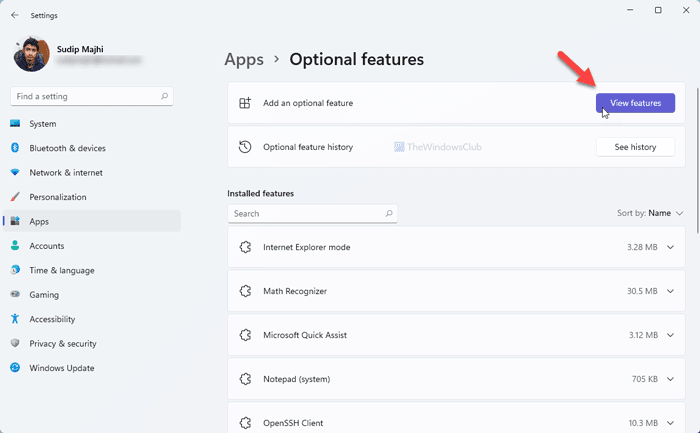
Сада можете или да тражите „тпм диганостицс“ или да се померите надоле да бисте то сазнали. Када добијете функцију, означите одговарајуће поље за потврду и кликните на дугме Даље (Next ) .
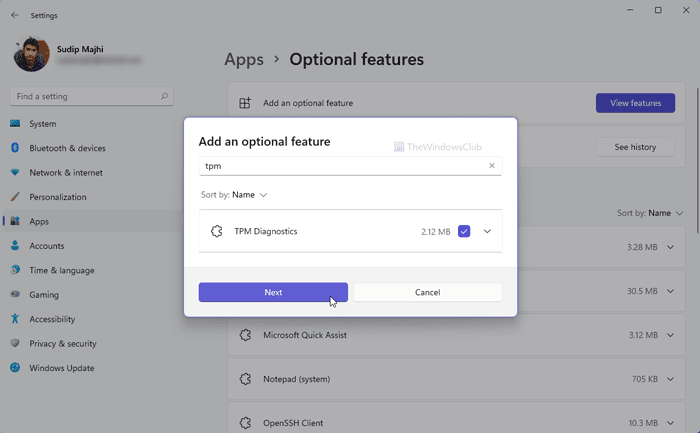
Затим кликните на дугме Инсталирај (Install ) да бисте започели процес инсталације.
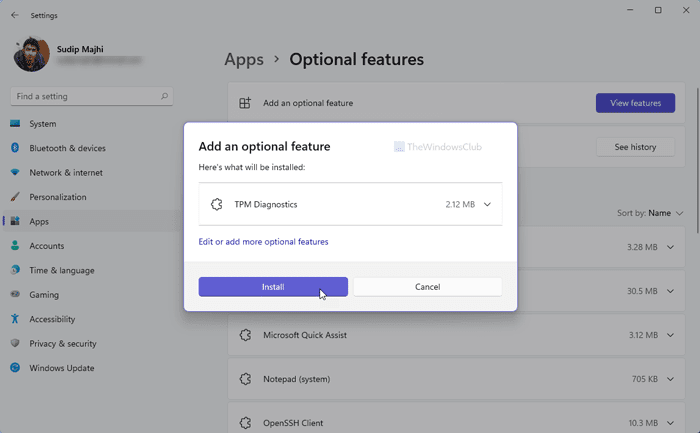
Када се процес инсталације заврши, можете користити ТпмДиагностицс.еке(TpmDiagnostics.exe) помоћу командне линије(Command Prompt) . За то кликните на поље за претрагу на траци задатака(Taskbar) и потражите командну линију(command prompt) . Кликните на дугме Покрени као администратор (Run as administrator ) и изаберите опцију Да (Yes ) да бисте покренули командну линију(Command Prompt) као администратор.
Сада можете да унесете следећу команду:
tpmdiagnostics.exe /?
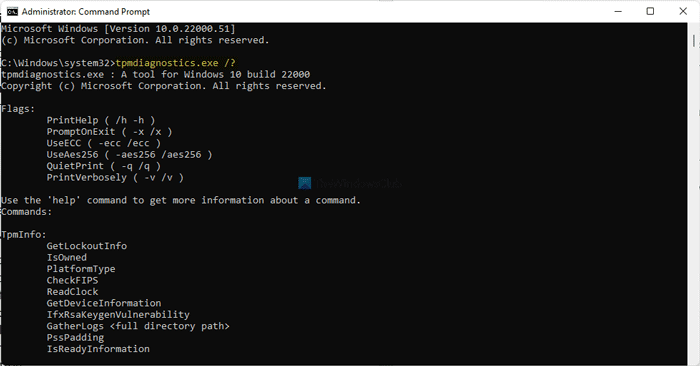
Приказује све команде које можете покренути. Рецимо да желите да знате све о ТПМ(TPM) чипу који имате. За то извршите следећу команду:
tpmdiagnostics.exe getdeviceinformation
Приказује доступност ТПМ(TPM) -а, верзију, ИД произвођача и тако даље. Могуће је унети било коју другу команду користећи следећи образац:
tpmdiagnostics.exe [your-keyword]
Различите(Different) команде показују/раде различите ствари и требало би да будете свесни шта ћете променити.
Да ли Виндовс 11 захтева ТПМ?
Да, Виндовс 11 захтева ТПМ(TPM) или модул поуздане платформе(Platform Module) . Ако немате ТПМ(TPM) чип, добићете грешку Овај рачунар не може да покрене Виндовс 11 .(This PC can’t run Windows 11 )
Међутим, могуће је заобићи ТПМ захтев и инсталирати Виндовс 11(bypass the TPM requirement and install Windows 11) .
Да ли имам ТПМ на свом рачунару?
Ако већ користите Виндовс 11(Windows 11) , велике су шансе да имате ТПМ(TPM) чип - осим ако нисте заобишли ТПМ(TPM) захтев. ТПМ(TPM) је хардверска компонента намењена повећању укупне безбедности вашег рачунара. Постоји више начина да проверите да ли имате ТПМ(TPM) подршку или не. На пример, можете проверити поставке БИОС-(BIOS) а, контактирати произвођача хардвера или користити алатку за управљање ТПМ-(TPM Management) ом. Пратите овај детаљни водич да бисте сазнали да ли имате ТПМ на рачунару(find if you have TPM on your computer) или не.
Како деинсталирати алатку за (Tool)дијагностику (Diagnostics)ТПМ(TPM) - а у оперативном систему Виндовс 11(Windows 11)
Да бисте деинсталирали алатку за (Tool)дијагностику (Diagnostics)ТПМ(TPM) у оперативном систему Виндовс 11(Windows 11) , следите ове кораке:
- Press Win+I да отворите подешавања оперативног система Виндовс(Windows Settings) .
- Идите на Апликације > Опционалне функције.
- Пронађите ТПМ (TPM) дијагностику(Diagnostics) у оквиру Инсталиране(Installed) функције.
- Кликните на дугме Деинсталирај.
Прво морате да отворите Виндовс подешавања(Windows Settings) притиском на Win+I . Затим идите на Apps > Optional features и пронађите одељак Инсталиране функције . (Installed features )Овде можете пронаћи ТПМ дијагностику(TPM Diagnostics) .
Изаберите га и кликните на дугме Деинсталирај (Uninstall ) .
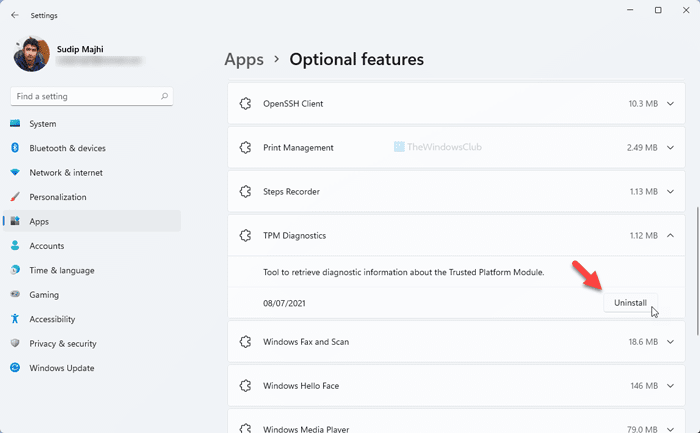
Процес деинсталације почиње одмах без даље потврде и приказује напредак у истом прозору.
Деинсталирање или инсталирање алата за дијагностику (Diagnostics)ТПМ -а у (TPM) Виндовс 11(Windows 11) је једноставно!
Related posts
Како функција динамичке брзине освежавања функционише у оперативном систему Виндовс 11
Како покренути Виндовс алатку за дијагностику меморије у оперативном систему Виндовс 11/10
Виндовс 11 за предузећа и предузећа – нове функције
Како омогућити или онемогућити динамичку брзину освежавања (ДРР) у оперативном систему Виндовс 11
Како омогућити и користити Фоцус Сессионс у оперативном систему Виндовс 11
Како пребацити Инсидер Цханнел на Виндовс 11
Чипсети и матичне плоче које подржавају Виндовс 11 оперативни систем
Нове безбедносне функције у оперативном систему Виндовс 11
Цхецкит Тоол ће вам рећи зашто ваш рачунар не подржава Виндовс 11
Како променити величину траке задатака на Виндовс 11
Како користити алатку за исецање у оперативном систему Виндовс 11 -
Како подесити осветљеност веб камере у оперативном систему Виндовс 11
Како инсталирати графички алат у Виндовс 11
Како инсталирати Виндовс 11 користећи Хипер-В у оперативном систему Виндовс
Овај рачунар не може да покрене Виндовс 11 - Поправите то!
Како додати или уклонити фасцикле из Виндовс 10/11 Старт менија
Како омогућити или онемогућити текстуалне сугестије у оперативном систему Виндовс 11
На које издање Виндовс 11 ћете бити надограђени?
Избришите привремене датотеке помоћу алата за чишћење диска у оперативном систему Виндовс 11/10
Како поставити различите позадине на различите радне површине у оперативном систему Виндовс 11
